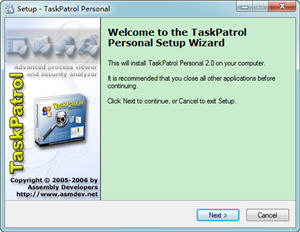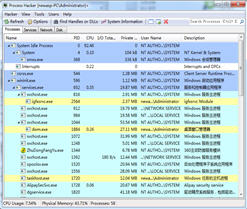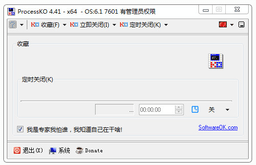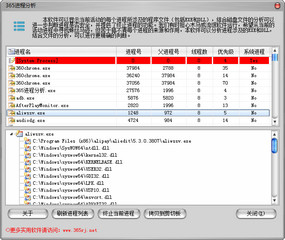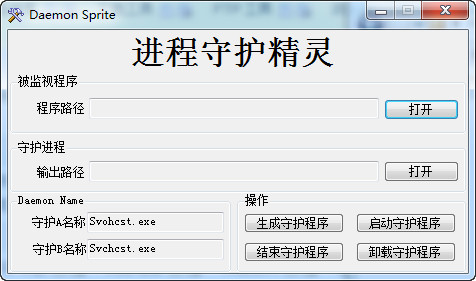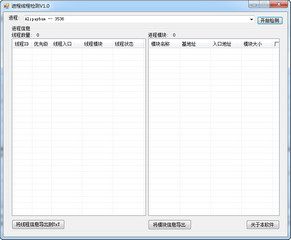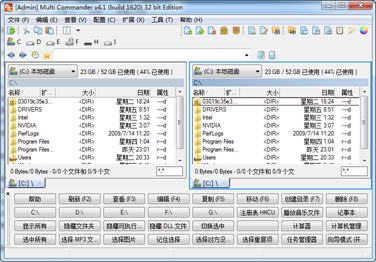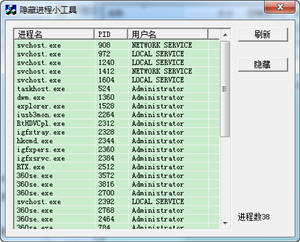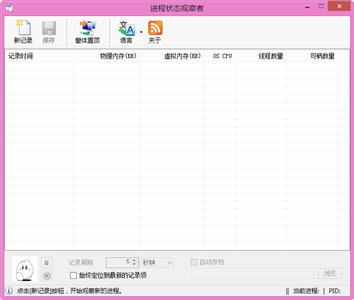TaskPatrol作为一个进程管理工具可谓多功能智能化,不仅具有强大的进程管理功能,还能准确而快速的对进程进行分析,本款软件是毫不逊色于windows管理器的进程管理工具。
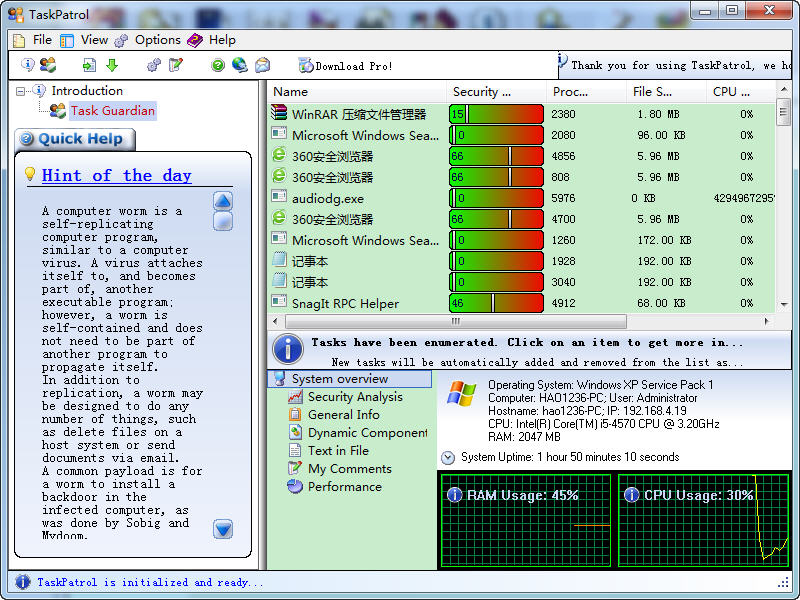
软件功能特色:
高效的进程管理能力
在TaskPatrol主窗口左上角任务列表中点击“introduction task guardian”项,在右侧窗口中显示所有进程的详细资讯,包括进程名称、安全度、进程ID、对应文件尺寸、CPU占用、内存占用、已经运行时间等。
和Windows自带的任务管理器不同,该工具突出了进程安全管理功能。在“security rating”列中以进度条的方式显示了每个进程的安全度,进程条的颜色从绿色向红色过渡,在进度条左侧显示每个进程的安全等级数字,根据不同的安全等级数字,在进度条相应位置显示指示标志。
TaskPatrol
安全数字越小,说明进程越安全。系统进程的安全等级数字为0。这样,您可以对所有进程的安全状况一目了然了。选中某一进程单击右键选择“terminate process”项,可以结束该进程。点击“reanalyze”项,可以对该进程进行分析。点击“google search on this process”项,可以在Google中搜索该进程的相关信息。点击“change priority”项,在弹出的窗口中可调整进程的优先级。点击“browse”项,可以浏览进程文件的位置。点击“properties”项,可以查看进程属性。如图4所示。另外,也可通过点击“remove”将它移除到隔离区中。
强大的进程安全分析能力
选中某进程,在窗口底部的分析栏的左侧选中“security analysis”
TaskPatrol
项,在右侧中就会列出详细的安全属信息。一般说,不同进程中包含的安全属性信息是不同的,“monitoring functions”项,说明该进程具有的监视属性,例如可监视和操作其他进程,监视键盘输入等。很多木马都可以拦截键盘输入,从中可以看出该进程对系统底层的控制能力;“file function”栏说明该进程是否具有搜索、删除、复制、改名、移动文件/文件夹、定位系统文件夹、修改文件属性等功能,从中看出该进程对文件系统的管理能力;“process function”栏显示该进程是否具有分析进程列表、操作其他进程、运行其他文件的能力等,从中看出该进程对其他进程的操作能力;“registry function”栏说明该进程是否具有操作注册表的能力,例如读取、存储、搜索、删除等功能;“internet function”栏说明该进程是否访问网络的能力,如可对其他电脑发出数据,可建立可靠连接,接收网络其他电脑的链接请求等;“miscellanepus”栏说明一些杂项功能,比如是否可强迫中止其他进程,是否可使用系统隐藏功能,是否可重启、关闭、注销系统等。
显示全部